
Inleiding tot 3D-tekst in After Effects
After Effect is een effectieve software die wordt gebruikt door video- en VFX-industrieën. De software heeft ook een functie voor het maken van 3D-tekst voor meerdere doeleinden, die hieronder in dit artikel wordt besproken. Dit verbetert de visuele weergave van de titels van Films, Serieel, YouTube-kanalen, advertenties en alle andere media-gerelateerde gebieden voor promoties en enz. We zullen meerdere attributies van de 3D-tekst maken met behulp van na-effecten. Dit voegt informatie toe aan het project en we kunnen zelfs het scrollen van de titel configureren met een thema, zoals reizen, misdaad, enz. Als thema's in titelachtergronden. En er zijn veel andere voordelen van de 3D-tekst in na-effecten. We zullen er meer details over zien.
Hoe maak je 3D-tekst in After Effects?
Vandaag gaan we verschillende attributies en opties zien die worden gebruikt voor het maken van 3D-teksten en die worden toegepast met After Effects.
Stap 1 -
Open After-effecten en klik op maak een nieuwe compositie voor het nieuwe project.
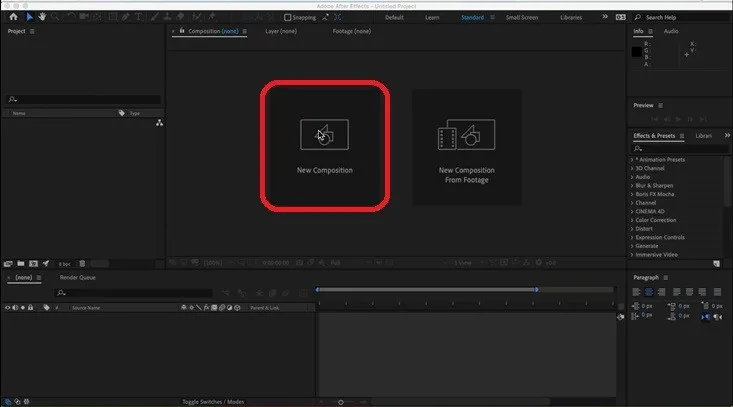
Configureer de nieuwe composities met de parameters zoals Breedte, Hoogte, Naam, Preset en andere details zoals vereist en klik op OK.
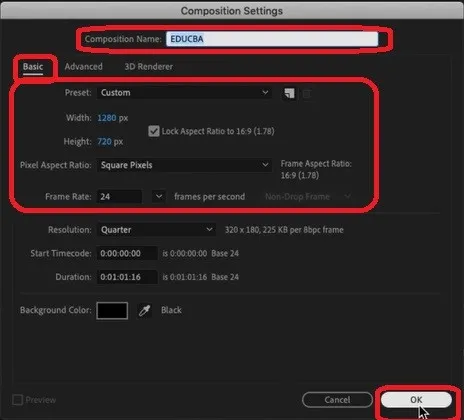
Stap 2 -
We zien dat er nieuwe compostering wordt gemaakt in de linkerbovenhoek van de toepassing samen met het omdat we een 3D-tekst willen maken, dus klik met de rechtermuisknop in de linkeronderhoek waar de optie "Bronnaam" is en klik met de rechtermuisknop op het deelvenster Lagen > selecteer Nieuw> Tekst.
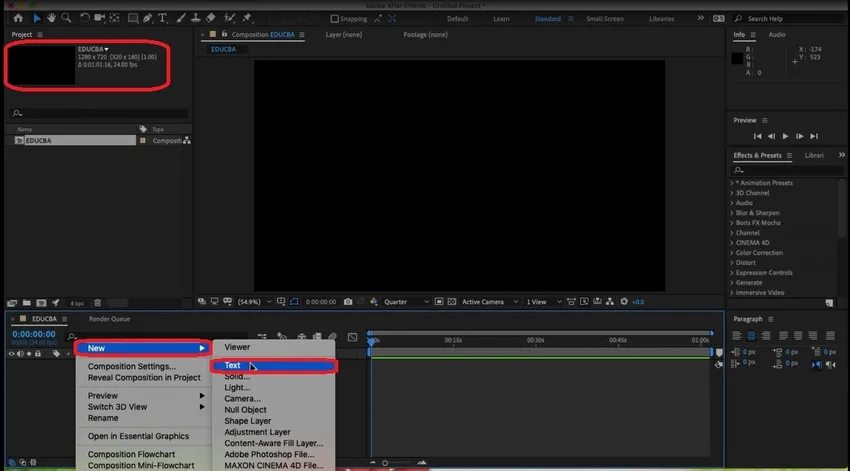
We zien dat de tekstoptie beschikbaar is op het scherm en alle toeschrijving van een woordbestand, zoals bout, voorkant, grootte, onderstreping, alinea-tekst, tekstkleur en enkele andere personaliserende teksten kunnen worden gedaan aan de tekst die we maken.
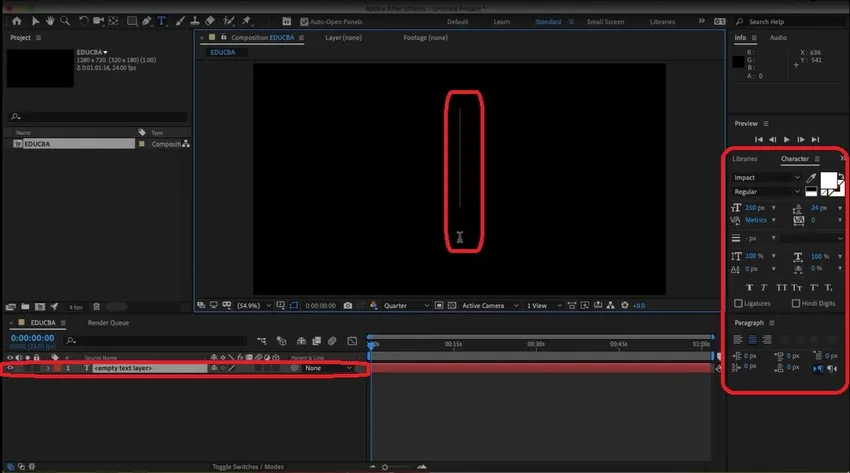
Stap 3 -
Na het toevoegen van tekst moeten we diepte (dikte) eraan toevoegen. We moeten 2D-tekst naar 3D maken door het solide te maken. Dit geeft de 3D-look en feel aan de tekst.
Klik met de rechtermuisknop op lagen> Nieuw> Effen.
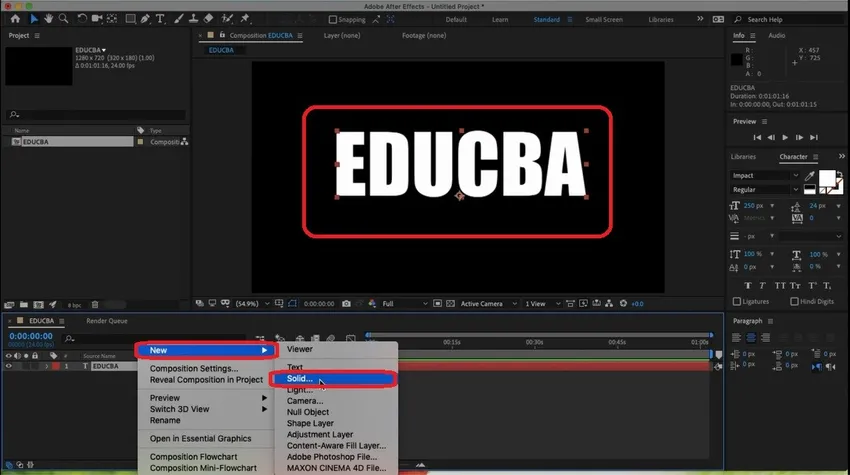
Voeg indien nodig eigenschappen voor Solid toe en klik op OK als u klaar bent. Deze attributie voegt diepte toe aan de inhoud. We kunnen zelfs schaalverdeling op de z-as gebruiken om diepte toe te voegen.
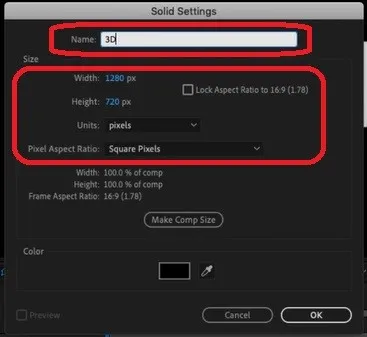
Stap 4 -
Selecteer 3D uit lagen en voeg z-as diepte toe aan de inhoud en selecteer Effecten in de menubalk en beweeg de cursor over "Video Co-pilot" en klik op elementen. De menubalk bevat effecten van het toevoegen van waarden aan de gegevens die we maken.
Menubalk> Effecten> Co-Pilot video> Elementen.
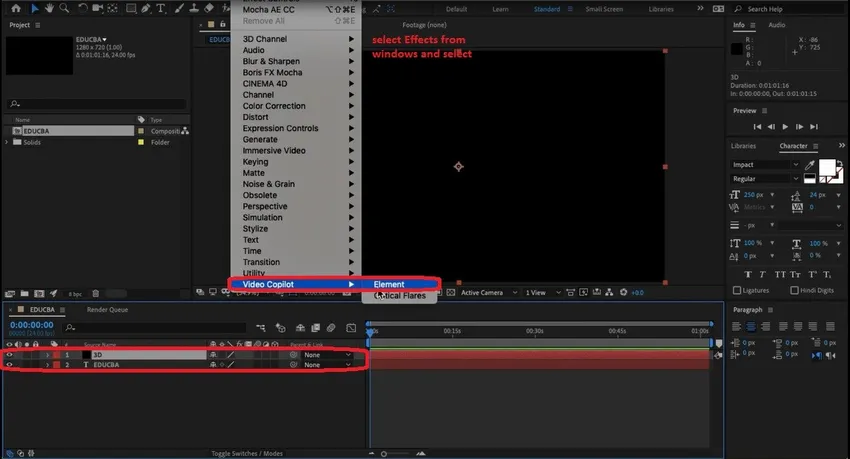
Nu kunnen we zien dat 3D-elementeigenschappen in het linkerdeelvenster zijn toegevoegd. Naast de laag pijnbodem hebben we ook een timervenster waar we elke hoek kunnen kaderen en een kleine animatievideo of beeldmateriaal voor advertenties kunnen maken.
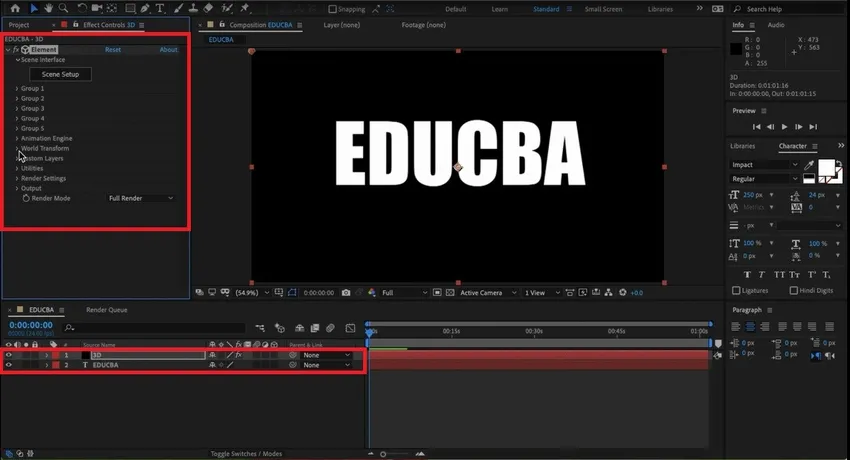
Stap 5 -
Selecteer Aangepaste lagen> Aangepaste tekst en maskers> Padlaag1 ernaast er is geen vervolgkeuzelijst Selecteer de laag "Educba" om texturen toe te passen op de 3D-tekst.
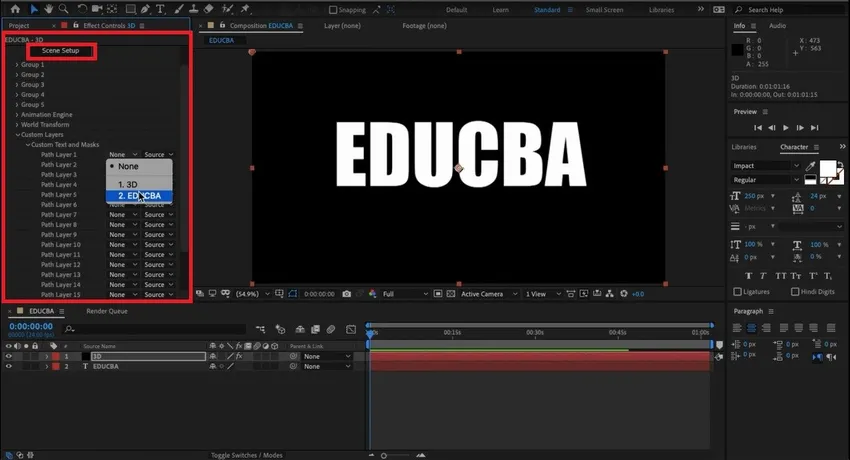
Zoals hieronder wordt weergegeven, wordt het venster voor het instellen van scènes geopend. Selecteer de optie Extrude. Zoals we kunnen zien, zijn er ook meerdere opties beschikbaar in hetzelfde venster. Extruderen optie van de effen tekst 3D-objecten eigenschappen van preset, visuele weergave, materiaal, scène, Preview en bewerken van extrusie-eigenschap kan worden gedaan.
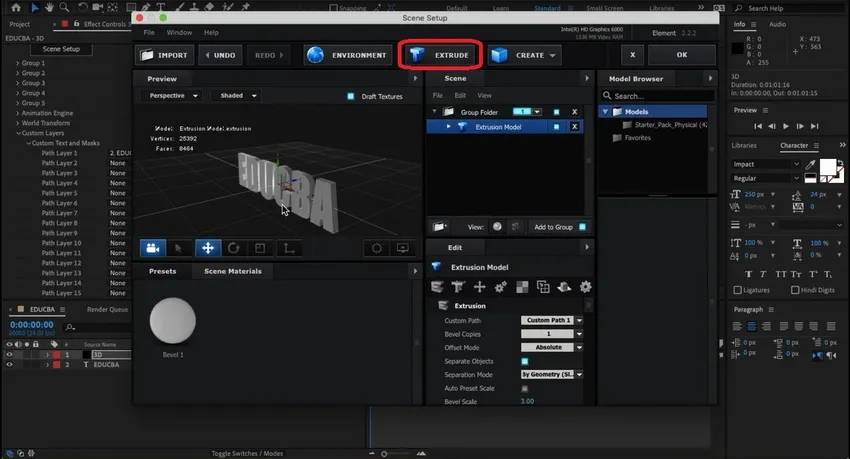
Stap 6 -
Draai en controleer de tekst visueel op diepte, hoogte en breedte op basis van de vereisten. Er zijn voorinstellingen van vaste kleuren textuur lamberts of textuurbestand. Er zijn veel andere opties voor formaat, roteren, bewegen, camerahoek en projectie en meer.
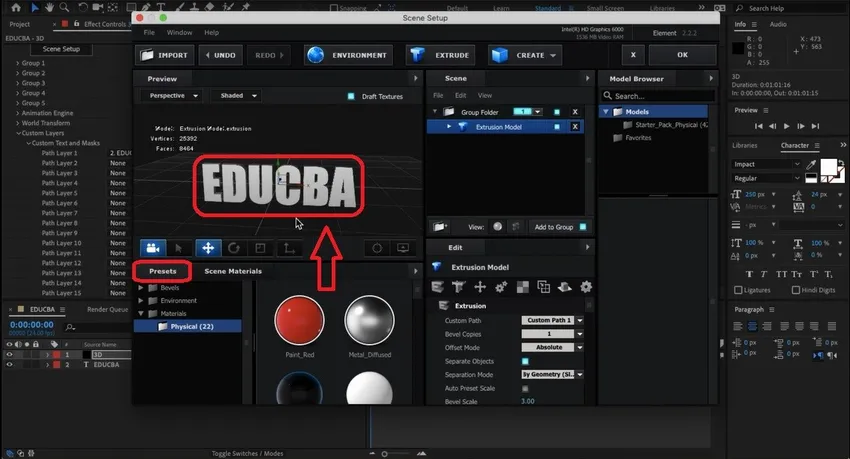
Door de kleurstructuren die beschikbaar zijn in de kleurenbibliotheek te slepen en neer te zetten, kunnen de eigenschappen van het materiaal en de tekst in hetzelfde venster worden gewijzigd. We kunnen enkele attributies uitvoeren, zoals Schuine kantgrootte, Extruderen, Extruderen, Bevel Curve en nog veel meer om de visuele normen van de tekst te verbeteren.
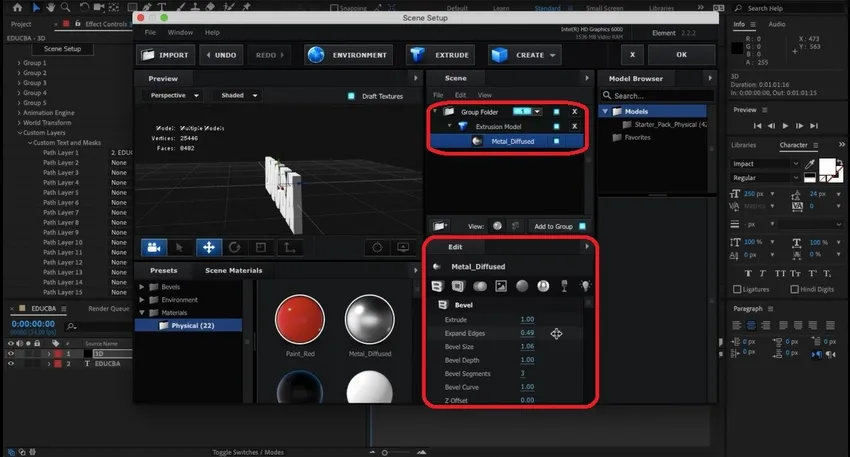
Stap 7 -
Leerlingen kunnen deze opties verkennen. Er zijn meerdere presets en plug-ins beschikbaar om de tekst aan te passen voor meerdere visuele verschijningen van vuur, water, vlammen enz. Hieronder kunnen enkele voorbeelden worden geprobeerd. Het is in de praktijk belangrijk om de beschikbare bron van de toepassing te onderzoeken. Veel bereiken van het materiaalverschil en voorinstellingen zijn standaard beschikbaar bij de basisinstallatie van de toepassing.
De randen van de tekst, stokes, presets, vulkleur kunnen worden afgevlakt om de visuele normen van de tekst te verbeteren bij het animeren met een uitvoerbestand of in MP4, GIF en vele andere bestandsindelingen.
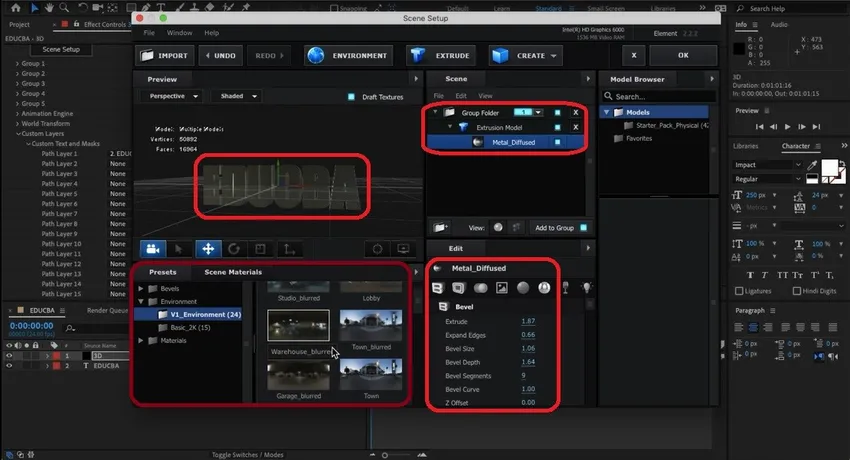
Stap 8 -
Hieronder staat een voorbeeld van 3D-tekst met gouden kleur erop. We kunnen zelfs camera's, lichten en beeldvideo van dezelfde toevoegen door de duur in te stellen zoals vereist voor de uitvoer.
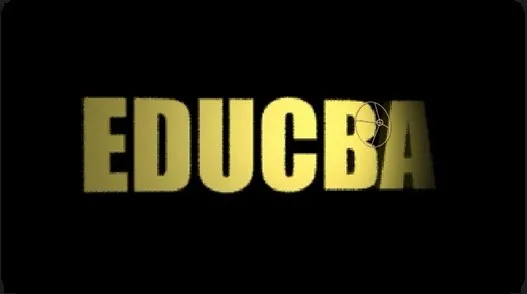
3D-tekst met zilveren kleur is hieronder toegevoegd. We kunnen indien nodig materiaal, reflectie en andere attributies toevoegen.
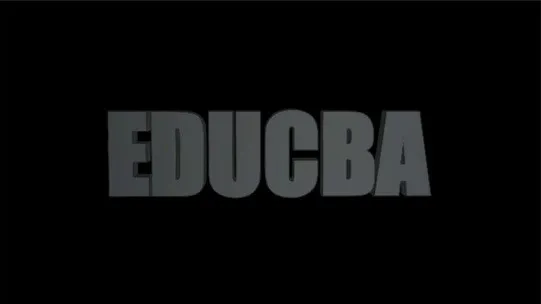
Toepassing is zeer flexibel en toepasbaar op de inhoud. Reflectie van de tekst, spiegeltekst verschillende lettertypen van het maken van teksttitels kunnen worden gebruikt.
We kunnen de lagen en eigenschappen van de lagen wijzigen. De juiste voorinstellingen voor animatie gebruiken. Animeer de brontekstlaag met behulp van de tekens en verhoudingen op basis van de behoefte van de grootte van het scherm waar het wordt geprojecteerd. Titels, grafische titels en scans die vóór de film of korte film verschijnen, gebruiken deze truc.
Conclusie
Door dit te gebruiken kunnen we 3D-tekst maken voor titelthema's en effecten voor YouTube-kanaal, televisiesecties, filmtitels, enz. Daarnaast hebben we ook effecten en audiotracks van de inhoud gezien om het interessanter en visueel voor de kijkers te maken . Deze volledige cursus moet samen met de theorie worden geoefend voor een beter begrip en om praktische ervaring op te doen die op een slimme manier en in minder tijd kan worden toegepast. Systeemcompatibiliteit moet ook worden gecontroleerd als het einde van de dag dat we moeten renderen. Commerciële privé-hogescholen, MNC-advertenties en anderen gebruiken dezelfde techniek om hun advertentieteksten te maken. Er zijn enorme kansen op nationaal en internationaal marktniveau voor after-effect professionals om banen te krijgen in meerdere studio's van gaming, televisie, VFX, filmproductie en verschillende andere entertainmentstudio's.
Aanbevolen artikelen
Dit is een gids voor 3D-tekst in After Effects. Hier bespreken we stapsgewijs hoe u 3D-tekst in After Effects kunt maken met de gegeven screenshots. U kunt ook de volgende artikelen bekijken voor meer informatie -
- Installeer Adobe Illustrator
- 3D-effecten in Illustrator
- 3D-tekst in Blender
- 3D-animatiesoftware
- 3D-effecten in After Effects
- Installeer Adobe Creative Cloud
- Tekst in After Effects